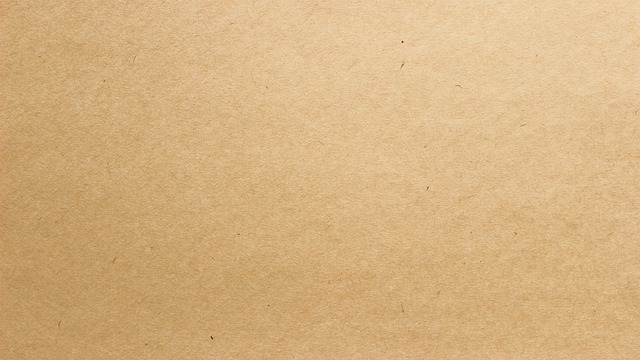Jak sprawdzić jaką masz kartę graficzną?
W dzisiejszych czasach, kiedy technologia rozwija się w zawrotnym tempie, komputery i ich podzespoły stają się coraz bardziej zaawansowane. Jednym z kluczowych elementów komputera jest karta graficzna, która odpowiada za wyświetlanie grafiki na ekranie. Często zdarza się, że użytkownicy nie wiedzą, jaką kartę graficzną posiadają w swoim komputerze. W tym artykule przedstawimy kilka prostych sposobów, które pomogą Ci sprawdzić, jaką masz kartę graficzną.
Sprawdź w Menadżerze urządzeń
Jednym z najprostszych sposobów na sprawdzenie rodzaju karty graficznej jest skorzystanie z Menadżera urządzeń. Aby to zrobić, wykonaj następujące kroki:
- Kliknij prawym przyciskiem myszy na ikonę „Mój komputer” na pulpicie.
- Wybierz opcję „Właściwości”.
- W lewym panelu wybierz „Menadżer urządzeń”.
- Rozwiń sekcję „Karty graficzne”.
- Znajdziesz tam nazwę swojej karty graficznej.
Ta metoda jest prosta i szybka, ale nie zawsze dostarcza pełnych informacji o karcie graficznej. Jeśli chcesz poznać więcej szczegółów, istnieją inne sposoby, które możesz wypróbować.
Wykorzystaj programy do diagnozowania sprzętu
Na rynku istnieje wiele programów, które umożliwiają diagnozowanie sprzętu komputerowego, w tym kart graficznych. Oto kilka popularnych programów, które mogą Ci pomóc:
GPU-Z
GPU-Z to darmowe narzędzie, które dostarcza szczegółowe informacje o karcie graficznej. Po zainstalowaniu programu, uruchom go i znajdź zakładkę „Graphics Card”. Znajdziesz tam wszystkie niezbędne informacje, takie jak nazwa producenta, model, wersja sterownika i wiele innych.
Speccy
Speccy to kolejne narzędzie, które pozwala na szczegółową analizę sprzętu komputerowego. Po zainstalowaniu programu, uruchom go i przejdź do sekcji „Graphics”. Znajdziesz tam pełne informacje o swojej karcie graficznej, wraz z temperaturą, taktowaniem i innymi parametrami.
Sprawdź dokumentację swojego komputera
Jeśli posiadasz dokumentację swojego komputera, warto w nią zajrzeć. Często producenci komputerów podają informacje o zainstalowanych podzespołach, w tym karcie graficznej. Możesz znaleźć ją w instrukcji obsługi lub na stronie internetowej producenta.
Skorzystaj z oprogramowania producenta karty graficznej
Wielu producentów kart graficznych oferuje dedykowane oprogramowanie, które umożliwia sprawdzenie informacji o karcie graficznej. Na przykład, jeśli posiadasz kartę graficzną firmy NVIDIA, możesz pobrać i zainstalować program GeForce Experience. Po uruchomieniu programu, znajdziesz tam pełne informacje o swojej karcie graficznej, wraz z możliwością aktualizacji sterowników.
Podsumowanie
Sprawdzenie, jaką kartę graficzną posiadasz, może być przydatne w wielu sytuacjach. Bez względu na to, czy chcesz zaktualizować sterowniki, czy zagrać w najnowsze gry, znajomość swojej karty graficznej jest niezbędna. W tym artykule przedstawiliśmy kilka prostych sposobów, które pomogą Ci w tej kwestii. Pamiętaj, że znajomość swojego sprzętu jest kluczowa dla optymalnego działania komputera.
Aby sprawdzić, jaką masz kartę graficzną, wykonaj następujące kroki:
1. Kliknij prawym przyciskiem myszy na pulpicie komputera i wybierz opcję „Ustawienia wyświetlania” lub „Ustawienia grafiki”.
2. W menu ustawień wyświetlania lub grafiki, znajdź zakładkę lub sekcję dotyczącą karty graficznej.
3. W tej sekcji powinieneś znaleźć informacje o swojej karcie graficznej, takie jak nazwa producenta i model.
Aby utworzyć link tagu HTML do strony https://lubiepowietrze.pl/, użyj następującego kodu:
„`html
Link do strony Lubie Powietrze
„`
Powyższy kod utworzy link, który po kliknięciu przeniesie użytkownika do strony https://lubiepowietrze.pl/.